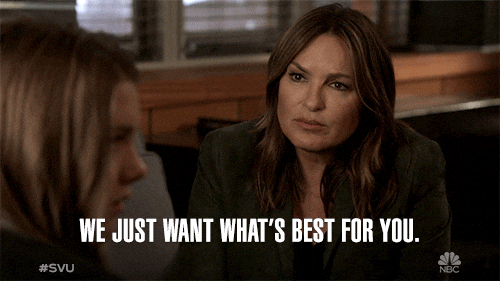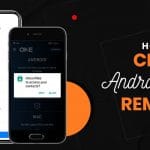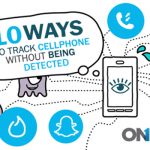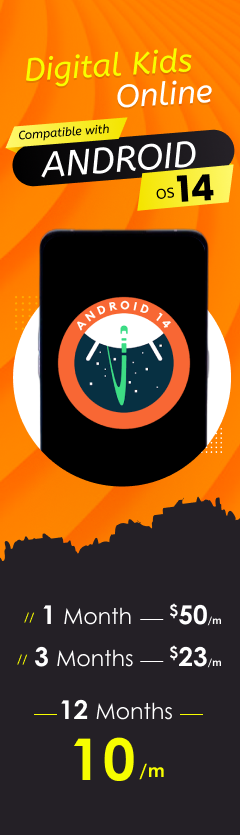Samsung S10 sans l'ombre du doute est l'un des meilleurs téléphones Android de 2019 que vous pouvez acheter aujourd'hui. Il a été lancé avec un écran OLED exceptionnel aux côtés d'un puissant appareil photo et de nombreuses nouveautés. Il ne fait aucun doute que le S10 a introduit des mises à niveau raisonnablement incrémentielles par rapport à ses prédécesseurs. Après son lancement au début de la nouvelle année, toutes les mauvaises rumeurs ou stéréotypes ont mal tourné en termes de changements majeurs raisonnables. Aujourd'hui, tout le monde aime mettre la main sur le dernier appareil de téléphone portable Samsung Android.
Toutefois, ces derniers temps, les parents veulent désespérément surveiller les adolescents et le téléphone portable des enfants, de même que les enfants ont désespérément besoin d'utiliser les médias sociaux, les applications de rencontres en ligne, le sextage, le harcèlement en ligne et autres sur leur téléphone Android. Mais sans avoir l'accès administratif Android (enracinement), vous pouvez utiliser un logiciel de contrôle parental sur les appareils Android pour enfants afin de surveiller les activités en ligne au maximum. Voyons ce qui enracine en particulier, les raisons courantes derrière cela, et étape facile à root le dernier Samsung Galaxy S10 avec le gestionnaire Magisk.
Qu'est-ce que l'enracinement en particulier?
Android est particulièrement basé sur le système Linux. En ce qui concerne le noyau Linux, vous pouvez obtenir un accès administratif aux fichiers cachés. Cela signifie avoir accès aux fichiers sous le capot, vous deviendrez un "superutilisateur”Et de plus, vous serez l'administrateur et vous aurez l'immunité de voir les fichiers cachés, de modifier et de supprimer quoi que ce soit si nécessaire.
Les applications Android construites par défaut nécessitent donc certaines autorisations du système, comme le stockage, l'accès aux contacts, etc. Ainsi, les utilisateurs ordinaires ne disposent que de droits spécifiques pour accorder des autorisations, mais en ayant enraciné le périphérique cible, vous disposez des droits d’administration.
L'enracinement d'un appareil Android vous donne un accès racine à un appareil Android, aux limitations définies par le système et vous permettra d'installer des applications et des services bien plus qu'un appareil Android non enraciné sans restrictions.
Avant de vous expliquer les raisons de l’enracinement de votre appareil Android, des avantages et des étapes 10 permettant d’enraciner votre dernier Samsung Galaxy S10, nous avons précédemment abordé comment rooter le Samsung S8 via KingoRoot.
Raisons communes derrière l'enracinement de votre appareil Android S10
1 - Autorisations root en cours d'exécution –Apps
Google Play Store propose une infinité d'applications qui fonctionnent normalement sur tous les appareils Android. Cependant, il y a quelque chose de plus que applications compatibles avec root offre et les utilisateurs le veulent vraiment ces jours-ci. Mais sans root, vous ne pouvez pas autoriser les applications à les utiliser sur votre téléphone Android Samsung S10 récemment acheté. En outre, vous aurez accès aux applications qui vous permettent de conserver votre batterie, ce qui rend votre appareil Android plus longtemps.
2- Supprimer bloatware
Le système d'exploitation Android a mis au point des problèmes graves et irritables en termes de bloatware ou d'adware qui spammeront certainement les appareils Android au fil des ans. La plupart des applications système de votre opérateur réseau ou de l'OEM Android ne vont nulle part ailleurs. Avec un accès root sur votre appareil Android, vous pouvez extraire ces applications du sol sans faire face à Hazel.
3 - Entrée dans des ROM personnalisées
Si votre appareil Android est interrompu, les mises à jour étant trop anciennes ou si vous réalisez simplement que vous n'aimez pas le logiciel de votre appareil Samsung Android, les ROM douanières peuvent apporter des changements d'apparence, l'ajout de fonctionnalités, la suppression des encombrements, et également mettre à jour la version du système d'exploitation Android sur votre appareil ayant un accès root.
4- Obtenir de l'espace de stockage
Les énormes types d'applications stockées sur vos appareils Android peuvent facilement remplir ou gagner de l'espace très rapidement. Ainsi, en ayant le périphérique Samsung Galaxy S10 enraciné, vous pouvez facilement supprimer les logiciels bloatware et les applications système inutiles, ainsi que pousser certaines applications sur des cartes SD, et vous aurez finalement beaucoup d'espace libre.
5- Parenting numérique
De nos jours, les parents achètent des appareils Android récents et coûteux pour leurs enfants et leurs adolescents. Les parents croient que les téléphones mobiles Android sont importants pour les enfants car ils peuvent téléphoner et envoyer des messages aux parents dans toutes les situations. Cependant, s’agissant de la connexion des téléphones portables contemporains, en particulier du système d’exploitation Android, le problème se pose pour les adolescents. Les adolescents nourrissent des fantasmes sexuels sur leurs téléphones portables au maximum secrètement des parents. De l'autre côté, les parents sont pleinement conscients des dangers en ligne.
Par conséquent, les parents veulent vraiment pas snoop sur le premier téléphone Android de l'adolescent pour assurer leur sécurité en ligne. En outre, les parents souhaitent surveiller chaque activité du monde numérique chez les adolescents. Ils doivent donc le faire en s'enracinant dans le téléphone portable androïde de l'adolescent. Sinon, Android OS ne vous permettra pas de profiter pleinement des activités en ligne de votre adolescent.
Les préoccupations parentales numériques sont à la hausse parmi les parents, ils veulent donc définir un contrôle parental sur les adolescents et les enfants sous Android. Sans enraciner appareil Android de vos proches, vous ne pouvez pas assurer leur sécurité en ligne
Guide facile pour installer le Samsung Galaxy S10 dans les étapes 10
Étape 1: Téléchargez Magisk Manager
Tout d’abord, vous devez télécharger le gestionnaire Magisk et le processus d’installation s’est poursuivi. Rappelez-vous que c'est un Fichier APK, si vous ne le connaissez pas, vous devez lire plusieurs guides à ce sujet.
Étape 2: Ouvrez l'application Magisk Manager
Maintenant, vous devez appuyer dessus et en outre, vous devez ouvrir Magisk Manager, commencer le processus d'installation et enfin sélectionner un fichier de patch. Cependant, avant d'ouvrir Magisk, vous devez télécharger le firmware et l'installer sur votre téléphone portable.
En outre, vous devez accéder aux paramètres pour vous assurer que le téléphone et les micrologiciels sont bien renseignés. De plus, le micrologiciel sera un fichier Zip et vous devrez en outre l'extraire et copier le fichier AP qui doit être nommé comme suit:
AP_ [device_model_sw_ver] .tar.md5 sur votre téléphone.
Step3: Parcourir le fichier
Vous devez simplement parcourir le fichier que vous avez copié à l'étape précédente.
Étape 4: Terminé un processus de correctif pour obtenir un fichier à
Vous aurez un fichier comme: [Stockage interne] /Download/magisk_patched.tar. Copiez ce fichier .tar sur votre ordinateur.
Étape 5: Téléchargez l'outil Odin sur votre PC et les pilotes USB sho
uld être installé
Il est temps d'installer l'outil Odin sur votre ordinateur personnel. Assurez-vous également que les pilotes USB sont activés en même temps.
Step6: démarrez votre téléphone portable en mode de téléchargement
De plus, vous devez mettre votre téléphone portable en mode de téléchargement. «Mettez votre appareil en mode lecture complète pour passer en mode de téléchargement sur le Galaxy S10.
Step7: Connectez votre appareil à un PC pour ouvrir Odin
Une fois que vous avez terminé ou que votre appareil est en mode de téléchargement, vous devez en outre connecter votre appareil au périphérique informatique, puis vous devez ouvrir l'outil Odin. Dans l’outil Odin, tout ce que vous avez à faire est de flasher le fichier copié aux étapes précédentes en faisant un Option TAP on AP à Odin et finissent par sélectionner le fichier. Maintenant, vous devez vous assurer que vous êtes resté décoché Auto-Redémarrer avant même d'appuyer sur flash.
Step8: Déconnectez votre appareil du PC
Une fois que les outils Odin ont terminé le flash, vous devez déconnecter le téléphone portable du PC. De plus, vous devez maintenir enfoncé le bouton d'alimentation et le bouton de diminution du volume pour le faire quitter le mode de téléchargement. Jusqu'à ce que l'écran de temps s'éteigne, vous devez conserver des fonctions telles que le pouvoir, augmenter le volume et autres. De plus, vous atteindrez le mode de récupération.
Étape 9: Effacez la réinitialisation d'usine des données et sélectionnez Redémarrer dans les options
Maintenant, vous pouvez utiliser les boutons pour naviguer dans le pouvoir et pour sélectionner n'importe quoi. Vous pouvez accéder à la barre de menus pour supprimer toutes les données ou les données de réinitialisation d'usine afin de les confirmer. Une fois que vous avez terminé, vous devez sélectionner l'option Redémarrer à l'aide. Lorsque l’écran s’éteint, maintenez l’alimentation, augmentez le volume et tenez ces boutons dès que vous avez trouvé l’avertissement «Écran d'avertissement Bootloader ».
Étape 10: démarrage du téléphone portable et redémarrage lui-même
Maintenant, votre téléphone portable va démarrer et se redémarrer automatiquement. Une fois que vous avez fini avec elle, vous devrez voir que l'application Magisk Manager est activée sur votre S10. Maintenant, vous devriez l'ouvrir et vous assurer que la connexion Internet est activée. Si vous n'avez pas vu le gestionnaire Magisk, vous devez l'utiliser via APK. Pour que le processus d’enracinement aboutisse, le gestionnaire de magisk vous explique qu’il ne reste que quelques étapes à suivre pour redémarrer votre appareil.
Cela dit, vous avez maintenant enraciné votre appareil Samsung Galaxy S10 et vous pouvez en outre visiter le gestionnaire de Magisk afin de vous assurer ou de vérifier vos efforts. Cela signifie que vous pouvez désormais utiliser l'application de contrôle parental sur l'appareil Android de votre adolescent et mettre ses activités en ligne sous une surveillance constante.